Comment utiliser toutes les fonctionnalités du clavier Samsung ?
Profitez de toutes les fonctionnalités avancées du clavier Samsung ! Vous pouvez supprimer et rétablir un texte effacé en faisant glisser vos deux doigts sur le clavier, utiliser le traducteur, la saisie vocale ou encore Samsung Pass.
Avant d’essayer les solutions proposées, veillez à ce que votre appareil et ses applications connexes disposent de la dernière mise à jour logicielle. Pour cela, suivez les étapes suivantes :
Étape 1. Rendez-vous dans les Paramètres > Mise à jour du logiciel.
Étape 2. Appuyez sur Téléchargement et installation.
Étape 3. Suivez les instructions à l’écran pour installer la dernière version.
Au lieu d’utiliser la touche Effacer lorsque vous souhaitez supprimer du texte, faites simplement glisser deux doigts vers la gauche du clavier pour revenir en arrière. Si vous souhaitez à l’inverse rétablir le texte effacé, faites glisser deux doigts vers la droite du clavier pour aller vers l’avant.
- Supprimer : maintenez deux doigts appuyés sur le clavier puis faites-les glisser vers la gauche.
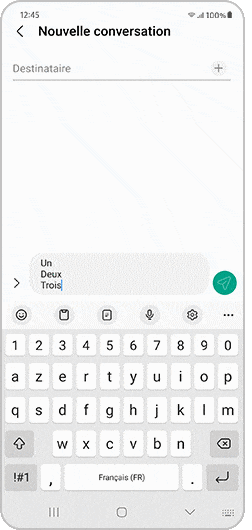
- Rétablir : maintenez deux doigts appuyés sur le clavier puis faites-les glisser vers la droite.
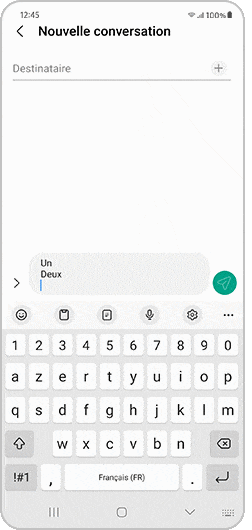
Il existe une manière facile et rapide de changer le mode de saisie lorsque vous utilisez le clavier Samsung de votre smartphone. Pour cela, nul besoin d’aller dans les Paramètres de votre appareil :
Vous pouvez activer cette fonction directement sur votre clavier Samsung. Pour cela, suivez les étapes suivantes pour traduire en même temps que vous utilisez le clavier Samsung.
Le clavier Samsung vous permet de saisir des textes longs via la saisie vocale :
Étape 1. Appuyez sur l’icône Micro située sur la barre d’outils du clavier.
Étape 2. Dictez le message que vous souhaitez retranscrire puis appuyez sur l’icône Micro pour effectuer l’enregistrement vocal. Tout ce que vous direz sera enregistré sur votre appareil.
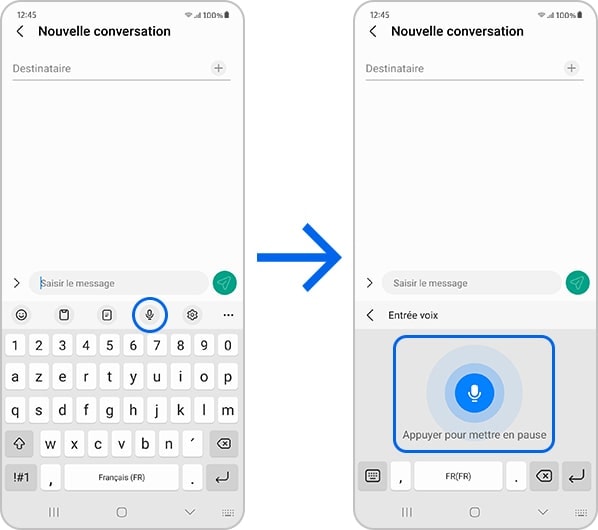
Sur votre smartphone Galaxy, il vous est possible d’utiliser Samsung Pass en même temps que votre clavier Samsung. Cela vous permet de saisir facilement l’information stockée de façon sécurisée dans Samsung Pass.
Étape 1. Appuyez sur Plus d’options (les trois points horizontaux) situé dans le coin droit supérieur du clavier.
Étape 2. Sélectionnez l’icône Samsung Pass.
Étape 3. Une fois votre identité confirmée, le numéro de compte sera sauvegardé dans Samsung Pass. Appuyez sur le numéro de compte pour le copier dans la fenêtre de saisie de texte. Vous pouvez également stocker d’autres données telles que des adresses, identifiants ou mots de passe et les récupérer à tout instant.
Pour plus d’informations, consultez notre page dédiée.
Remarque : Les images et les termes utilisés sont donnés à titre indicatif.
Ce contenu vous a-t-il été utile ?
Merci pour votre avis
Veuillez répondre à toutes les questions.
Code to Open Chat Window














